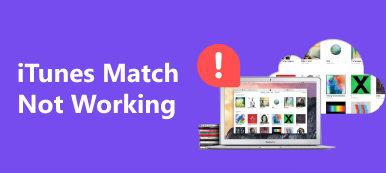iTunes on hyödyllinen palvelu iPhonen omistajille, joilla on laajoja toimintoja. Sen avulla voit esimerkiksi hallita iPhonen tietoja tietokoneella, siirtää musiikkia ja muita tiedostoja tietokoneesta iPhoneen, ostaa mediasisältöä, tehdä varmuuskopioita iPhonelle tai tehdä vianmäärityksen. Lisäksi Apple tuo uusia ominaisuuksia iTunesiin, kuten Wi-Fi-synkronointitoimintoa.
On kuitenkin joitakin kysymyksiä iTunesin Wi-Fi-synkronointi toiminnallisuutta. Tiedätkö miten tämä ominaisuus määritetään tai miten sitä käytetään? Älä huoli! Tästä oppaasta saat kaiken, mitä sinun pitäisi tietää tästä ominaisuudesta.
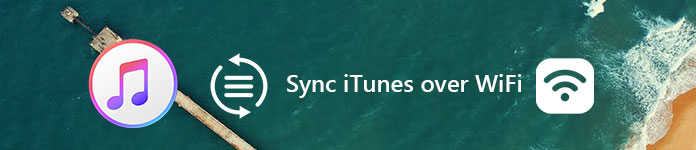
Osa 1. IPhonen synkronointi iTunesin Wi-Fi-synkronoinnin avulla
Uutena ominaisuutena Wi-Fi-synkronointi löytyy iTunes 10.6: sta tai uudemmasta. Joten, sinun on parasta päivittää iTunes uusimpaan versioon. Muita vaatimuksia iPhonen synkronoimiseksi iTunesin kanssa Wi-Fi-yhteyden kautta ovat:
- IPhonen, iPadin tai iPod Touchin pitäisi olla iOS 5 tai uudempi.
- IOS-laitteen ja tietokoneen on muodostettava yhteys samaan Wi-Fi-verkkoon.
Määritä iTunesin Wi-Fi-synkronointi
Sinun tarvitsee vieläkin lanka ensimmäisen kerran synkronoida iPhone langattomasti iTunesin avulla. Tämä johtuu siitä, että sinun on määritettävä iTunes Wi-Fi-synkronointi langallisen yhteyden kautta.
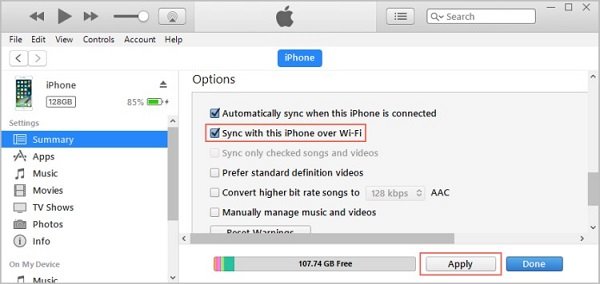
Vaihe 1. Liitä iOS-laite tietokoneeseesi käyttämällä salama-kaapelia.
Vaihe 2. Avaa iTunesin uusin versio ja odota, että se havaitsee iOS-laitteen. Valitse sitten Laite -painiketta vasemmassa yläkulmassa.
Vaihe 3. Siirry Yhteenveto välilehti vasemmasta sarakkeesta ja etsi Vaihtoehdot oikeanpuoleisessa paneelissa.
Vaihe 4. Valitse ruutu sen vieressä Synkronoi tämä iPhone Wi-Fi: n kautta vaihtoehto. Napsauta sitten Käytä-painiketta vahvistaaksesi muutoksen.
Vaihe 5. Napsauta seuraavaksi ylöspäin osoittavaa nuolta vasemmalla olevan Laite-painikkeen vieressä poistaaksesi iOS-laitteesi. Nyt voit irrottaa iPhonen tietokoneesta.
IPhonen synkronointi iTunesin kanssa Wi-Fi-yhteyden kautta
Kun olet määrittänyt iTunes Wi-Fi -synkronointitoiminnon, asetukset muistetaan. Kun haluat synkronoida iPhonen, toimi seuraavasti.
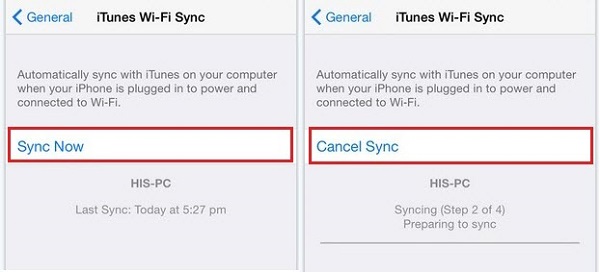
Vaihe 1. Yhdistä sekä iPhone että tietokone samaan Wi-Fi-verkkoon. (Jos käytät Mac-tietokonetta, saatat tarvita tämän viestin: Kuinka korjata, että Mac ei muodosta yhteyttä Wi-Fi-verkkoon?)
Vaihe 2. Käynnistä iPhone, avaa Asetukset sovellus ja napauta nimeäsi.
Vaihe 3. Mene general > iTunes Wi-Fi Sync ja kosketa tietokonettasi luettelossa.
Vaihe 4. Napauta Synkronoi nyt -painiketta, jos haluat käynnistää iPhonen synkronoinnin iTunesin kautta Wi-Fi-yhteyden kautta. Kun synkronointi on valmis, saat viestin.
Huomautus: IPhonen synkronointi langattomasti on hitaampaa kuin se tapahtuu Lightning-kaapelin kautta. Langaton synkronointi on kuitenkin helpompaa, koska se käynnistyy automaattisesti, kun iPhone ja tietokone muodostavat yhteyden samaan verkkoon.
Sen jälkeen voit tarkista iTunesin varmuuskopiointipaikka nähdä, onko varmuuskopio tehty.
Mitä voit tehdä, kun iTunes Wi-Fi-synkronointi ei toimi
iTunes sisältää paljon vikoja. Käyttäjät esimerkiksi valittivat, että iTunes Wi-Fi lopettaa toimintansa. Jos sama ongelma ilmenee, kokeile korjauksia:
- Käynnistä iPhone uudelleen. Se voi korjata paljon ongelmia, koska iTunes Wi-Fi-synkronointi ei toimi.
- Tarkista, että iPhone ja tietokone ovat samassa Wi-Fi-verkossa, eikä tietokoneesi ole lepotilassa.
- Poista kolmannen osapuolen virustorjuntaohjelmisto käytöstä. Sinun pitäisi myös tarkistaa palomuuri ja varmista, että se mahdollistaa yhteydet TCP-portteihin 123 ja 3689 sekä UDP-portteihin 123 ja 5353.
- Korjata iTunes-virhe.
Osa 2. ITunesin paras vaihtoehto
Itse asiassa iTunes Wi-Fi-synkronointi ei ole ainoa tapa synkronoida iPhone. Esimerkiksi, Apeaksoft MobieTrans on paras vaihtoehto iTunesille, joka sisältää laajoja ominaisuuksia:
- Siirrä tiedot iPhonesta tietokoneeseen tai toiseen iOS-laitteeseen yhdellä napsautuksella.
- Varmuuskopioi iOS-tiedot iPhonesta tietokoneeseen, jossa on alkuperäinen tila.
- Esikatsele ja hallitse iPhonen tietoja valikoivaan siirtoon tai varmuuskopiointiin.
- Tuki monenlaisia tietotyyppejä, kuten valokuvia, musiikkia, videoita, yhteystietoja, viestejä jne.
- Yhteensopiva iPhone 16/15/14/13/12/11/X tai vanhempien, iPadin ja iPod Touchin kanssa.
IPhonen synkronointi ilman iTunesia tai Wi-Fi-verkkoa
Vaihe 1. Liitä iPhone MobieTransiin
Lataa ja asenna paras vaihtoehto iTunesille tietokoneeseen ja liitä iPhone samaan tietokoneeseen. Sovellus tunnistaa luurin automaattisesti.

Vaihe 2. Synkronoi iPhone ilman iTunes Wi-Fi -yhteyttä
Valitse tietotyyppi, jonka haluat synkronoida vasemmalta puolelta, kuten Valokuvat. Voit synkronoida tiedot iPhoneen napsauttamalla Plus -painiketta ja vedä ja pudota haluamasi valokuvat ikkunaan. Jos haluat siirtää iPhone-kuvat tietokoneeseen, valitse ne ja napsauta PC -painiketta käyttöliittymän yläosassa.
Kun synkronointi on suoritettu, sulje iTunes-vaihtoehto ja poista iPhone tietokoneesta.

Yhteenveto
Tämä opetusohjelma on jakanut perustiedot iTunesin Wi-Fi-synkronoinnista. Nykyään olemme olleet mukavia käyttää ympärillämme olevia langattomia verkkoja. On järkevää, että Apple esitteli Wi-Fi-synkronointitoiminnon iTunesiin. Jos sinulla on enemmän iTunes Wi-Fi -synkronointiin liittyviä kysymyksiä, jätä viestit alla.